注册表被禁用怎么处理好_电脑注册表编辑被禁用
1.Win7系统注册表被管理员禁用的解决方法(图文)
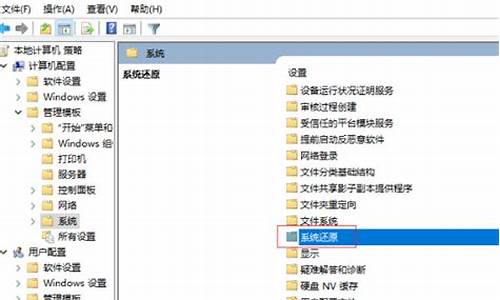
如果注册表被锁定,组策略已禁止,则可能需要管理员权限才能修改相关设置。以下是一些可能的解决方法:
使用管理员权限登录计算机,然后尝试修改注册表设置。如果你没有管理员权限,则可能需要联系计算机管理员寻求帮助。
通过修改组策略来解除注册表锁定。打开组策略编辑器(gpedit.msc),在左侧窗格中依次展开“用户配置”、“管理模板”、“系统”、“防止访问注册表编辑器”,然后将其设置为“未配置”或“已禁用”。
在安全模式下运行计算机,然后尝试修改注册表设置。安全模式可以在启动计算机时按下F8键进入。
需要注意的是,注册表是计算机的重要组成部分,不正确的操作可能会导致系统故障或数据丢失。因此,在进行任何修改之前,请务必备份计算机中重要的数据和设置,并谨慎操作。
Win7系统注册表被管理员禁用的解决方法(图文)
注册表解锁
1、注册表的安全
在注册表中记录着Windows的软件和硬件的设置,如果系统出现问题,注册表被修改,而我们又不熟悉注册表的编制,我们可以通过Regscan工个来恢复系统自动记录的最后五个注册表,方法是:进入MS-DOS方式后进入C:\\>WINDOWS\\COMMAND目录下,然后 键入SCANREG /RESTORE然后按回车,进入界面后有五项选择是前五天的注册表配制,选择其中的一个按Restore钮进行注册表的恢复即可。
2、给注册表解锁
现在网上的恶意程序利用注册表修改了IE的主页后,它不仅仅修改了注册表,而且为了防止您使用注册表程序修改会禁止使用注册表,其实只要我们启动记事本工具,并输入以下字符串(注意字符串一个不能多,一个也不能少)。
REGEDIT4
[HKEY_CURRENT_USER\\Software\\Microsoft\\Windows\\CurrentVersion\\
Policies\\System]
DisableRegistryTools=dword:00000000
然后把它保存为“C:\\enreg.reg”。再打开“资源管理器”,切换到 C 盘,然后双击“enreg.reg”文件,此时系统会弹出“是否确认要将 C:\\enreg.reg 中的信息添加进注册表?”的对话框,点按“是”钮,C:\\enreg.reg 里的信息就会被成功导入注册表,这时我们的注册表就已被成功解锁了!
注册表编辑器Regedit的禁用及解锁方法
为了防止他人修改你的注册表,可以禁止注册表编辑器regedit.exe运行。方法如下:1、打开注册表,找到
HKEY_CURRENT_USER\Software\Microsoft\Windows\CurrentVersion\Policies\System,如果在Policies下面没有System的话,请请在它下面新建一项(主键),将其命名为
System;
2、然后在右边空白处新建一个双字节(DWORD)值,将其命名为DisableRegistryTools;
3、双击DisableRegistryTools,将其数值数据修改为1(原来为0)
通过上述之后,退出注册表编辑器,再次打开注册表时,则提示“注册表编辑已被管理员禁用”,以后别人、甚至是你都无法再用regedit.exe 。
如果要恢复并可以进行编辑的话,我们可以用下面的两种方法解锁注册表
方法一:
REGEDIT4
[HKEY_CURRENT_USER\Software\Microsoft\Windows\CurrentVersion\Policies\System]
"DisableRegistryTools"=dword:00000000
将上述内容保存为一个*.reg文件,然后双击该文件即可导入注册表并解锁;如果方法一不起作用的话,可以采用方法二,解锁方法同上(注意行与行之间必须要有空行)。
方法二:
REGEDIT4
[HKEY_USERS\.DEFAULT\Software\Microsoft\Windows\CurrentVersion\Policies\System]
"DisableRegistryTools"=dword:00000000
关于XP注册表解锁的误区
注册表被锁定的现象为
开始,运行,regedit
提示为“注册表编辑已被管理员停用”
实际上是注册表分支
hkey_current_user\software\microsoft\windows\currentversion\policies\system
下一DWORD键值DisableRegistryTools被设为了1
网上流传最多的一种方法是新建个文本文档
输入:
Windows Registry Editor Version 5.00
[hkey_current_user\software\microsoft\windows\currentversion\policies\system]
"disableregistrytools"=dword:00000000
然后保存为reg文件,直接双击打开,导入到注册表
殊不知这种方法在98/2000下是可行的,但在XP下已完全不可行
如果你尝试使用这种方法,双击打开这个注册表文件同样会收到一条“注册表编辑已被管理员停用”的提示
那XP册表被锁定以后怎么解锁呢?
正确的办法有一般有下面两个:
1.使用Windows控制台注册表工具reg来导入注册表文件
可以在cmd窗口下直接输入reg来查看该命令的帮助信息
同样新建一个文本文档
输入
Windows Registry Editor Version 5.00
[hkey_current_user\software\microsoft\windows\currentversion\policies\system]
"disableregistrytools"=dword:00000000
保存的时候选择保存类型:所有文件,文件名:***.reg,其中***随便起
需要注意的是:
1)第一行的Windows Registry Editor Version 5.00区分大小写,请在输入的时候注意大小写
2)第一行下面有1空行
3)也是最容易被忽视导致不能正常解锁的地方就是,所有内容输完后请再输入一个回车
即在dword:00000000后面在打一个回车新建一个空行,这个也是本人测试了半个钟头才悟出来的
这点也是和用regedit.exe直接导入到注册表的一点不同的地方,直接导入后面不加空行也能正常导入
然后运行cmd,输入reg import 刚才保存的文件名(包括路径)
如刚才的文件保存在C:\reg文件夹下文件名是1.reg
那么就输入:reg import c:\reg\1.reg
如果文件路径或文件名中有空格,请在路径和文件名两边加上引号
如:reg import "c:\reg\1.reg"
2.使用脚本删除相应键值
新建一个文本文档
输入:
Dim WSHShell
Set WSHShell=WScript.CreateObject("WScript.Shell")
WSHShell.RegDelete "HKCU\Software\Microsoft\Windows\CurrentVersion\Policies\System\"
保存类型:所有文件,文件名:***.vbs,其中***随便起
该脚本的作用是删除注册表分支
HKCU\Software\Microsoft\Windows\CurrentVersion\Policies\System\
所有的键值,而一般情况下该分支下的键值都是没有任何用途的,且默认情况下该分支是不存在的
然后双击运行该文件,文件运行后没有任何提示,如不放心可以再运行一次,如果提示运行错误
无法移除键值,那就说明注册表已经解锁,如果还提示“注册表编辑已被管理员停用”,请注销一下再试
Win7系统注册表被管理员禁用的解决方法:是MicrosoftWindows中的一个重要的数据库,用于存储系统和应用程序的设置信息。很多时候我们需要使用注册表编辑器来更改电脑的一些设置,但是有些用户会发现,当我们在运行中输入regret,试图打开注册表编辑器时却出现错误提示:注册表编辑器已被管理员或恶意代码禁用,导致注册表无法打开。下面小编针对此问题跟大家讲解一下具体的解决方法!
推荐:ghostwin764位旗舰版系统下载!
操作方法:
1.首先按快捷键win+r,打开运行对话框;
2.输入gepedit.msc,然后点击确定,打开组策略管理;
3.在面板中双击打开用户配置下的管理模板,点击右侧的“系统”;
4.在系统中找到组织访问注册表编辑工具,双击打开;
5.在编辑器中选择未配置,即可关闭禁用,然后重试一下即可打开注册表。
点击确定完成设置之后,注册表就可以打开了哦,如果不能打开注册表,系统的很多功能不能实现,因此大家还是赶紧学起来吧。
声明:本站所有文章资源内容,如无特殊说明或标注,均为采集网络资源。如若本站内容侵犯了原著者的合法权益,可联系本站删除。











